Jusqu'à maintenant Minecraft avait une grande désavantage : elle rendait votre ordinateur vulnérable à problèmes de sécurité à cause du code Java nécessaire à son fonctionnement. Cependant, une nouvelle mise à jour a été lancée ; elle est plus sure et plus rapide que la version antérieur. Voici comment désinstaller Java et installer le nouveau launcher Minecraft.  Java est dangereux et exige une mise à jour constante afin d’éviter d'etre infecté par des virus et malware. Mais le nouveau launcher vous permet de désinstaller Java de votre ordinateur et installe une version autonome du code qui vous permet d'éviter des problèmes de sécurité. La nouvelle version du code vous permet d'avoir accès à Minecraft de la même manière qu’auparavant et en plus, elle est plus rapide que la version antérieur. Si vous utilisez Minecraft sous Windows, vous pouvez installer cette mise à jour et finir avec les problèmes de sécurité de Java. Voici comment le faire :
Java est dangereux et exige une mise à jour constante afin d’éviter d'etre infecté par des virus et malware. Mais le nouveau launcher vous permet de désinstaller Java de votre ordinateur et installe une version autonome du code qui vous permet d'éviter des problèmes de sécurité. La nouvelle version du code vous permet d'avoir accès à Minecraft de la même manière qu’auparavant et en plus, elle est plus rapide que la version antérieur. Si vous utilisez Minecraft sous Windows, vous pouvez installer cette mise à jour et finir avec les problèmes de sécurité de Java. Voici comment le faire :
Comment désinstaller Java de votre ordinateur
Java est nécessaire pour le fonctionnement de Minecraft ; cependant, lorsque vous ne jouez pas à Minecraft, il reste toujours active sur votre ordinateur et vous cause des problèmes de sécurité contre des virus et malware. Le nouveau launcher installe le code Java et le sauvegarde sur le fichier d’exécution, donc vous n'avez pas besoin d'installer Java sur les fichiers de système Windows. En plus, le launcher sélectionne automatiquement la version la plus convenable de Java pour votre ordinateur et la met à jour constamment, donc vous verrez une augmentation significative de la performance du jeu.
Java s'installe sur votre système, ainsi que sur vos navigateurs. Afin de désinstaller Java complètement, suivez ces étapes : Comment désinstaller Java afin d’éviter des problèmes d'infection du PC
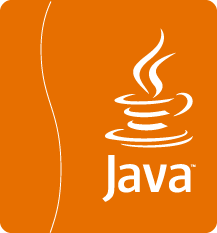
Comment installer le nouveau launcher Minecraft
Le processus d'installation du nouveau launcher est assez simple car il ne vous faut pas créer un nouveau profile ou changer vos paramètres de monde Minecraft. Cependant, vous devez configurer manuellement l'activation du nouveau code Java, car le launcher utiliser par défaut le code Java original.
Tout d'abord, téléchargez le nouveau launcher depuis le site officiel Minecraft. Tandis qu'auparavant l'endroit où vous téléchargiez le launcher n’était pas important, maintenant vous devez faire attention, car ce launcher créera des dossiers avec vos données de jeux et, plus important, il contiendra le code Java, qui est potentiellement dangereux. Une fois que vous lancez le launcher, vous verrez qu'il cherche les derniers mises à jour de Java selon le système de votre ordinateur.

Maintenant vous devez configurer le launcher afin qu'il reconnaît le nouveau Java. Vous devez aller dans votre profil en sélectionnant le menu de sélection de profiles dans le coin inférieur gauche du launcher.
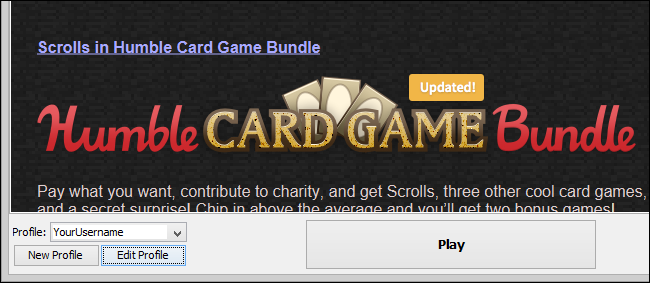
Cliquez sur « Edit profile ». Dans la liste qui s'affiche, cherchez « Java Settings (Advanced) » presque à la fin de la liste. Ici vous verrez un lien vers un dossier avec le Java original ; vous devez chercher le dossier avec le nouveau Java téléchargé avec le launcher. Allez dans le dossier où vous avez installé le launcher et cherchez dans le sub-dossier « runtime » afin de trouver le nouveau code Java « javaw.exe ». Copiez le chemin et collez-le dans le champ correspondant. Une fois que vous avez collé le lien, sauvegardez les changements dans votre profile.
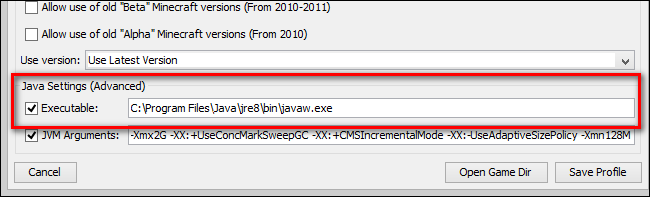
Lorsque vous vous connectez désormais, le launcher sélectionnera le nouveau code Java. Le nouveau code Java est isolé, donc il vous donnera moins de problèmes de sécurité. En plus, le nouveau launcher effectue des mises à jours constantes, ce qui augmente la performance du jeu.
